RealPlayer consente di registrare e salvare video Internet utilizzando un semplice pulsante.
La funzione Download e registrazione Web riconosce i video incorporati in siti Web come YouTube, MySpace o in siti di stazioni televisive. Accanto ad ogni video compare un pulsante di download. Utilizzare il pulsante per scaricare e salvare velocemente i video direttamente nella categoria della Libreria personale "Download e registrazioni" per visualizzarli in qualsiasi momento in modalità in linea o non in linea.
RealPlayer registra l'intero video indipendentemente dal momento di avvio della registrazione: 2 secondi dopo l'avvio, a metà della riproduzione o al termine. Il download viene effettuato in una finestra separata, senza che sia necessario gestirne o controllarne l'avanzamento.
È possibile ripetere tale procedura in rapida successione, per scaricare più video contemporaneamente. Il download viene effettuato in background durante l'esecuzione di altri processi in RealPlayer o nel sistema.
durante l'esecuzione di altri processi in RealPlayer o nel sistema.
Questa funzione è attiva nel browser Web anche se RealPlayer non è in esecuzione.
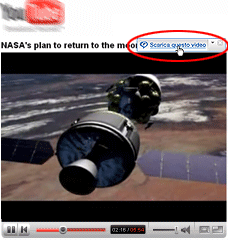
Come impostazione predefinita, il pulsante viene visualizzato nei primi 7 secondi successivi al caricamento della pagina e ogni volta che il puntatore del mouse passa sopra l'area del video. Per modificare l'impostazione predefinita, aprire Preferenze: Download e Registrazione.
Dal momento che i video sono salvati nella Libreria personale, possono essere utilizzati come gli altri media presenti nella raccolta. È possibile riprodurli in qualsiasi momento, rinominarli, aggiungere una classificazione personale o altre informazioni, creare sequenze brani di video, masterizzarli su CD o DVD, ecc.
Quando è possibile, RealPlayer scarica il contenuto con la stesso livello di qualità riprodotto originariamente sul Web. In alcuni casi di streaming, il contenuto è convertito in formato RealVideo con qualità leggermente inferiore, per consentire la cattura del flusso registrato.
RealPlayer supporta tutti i principali tipi di video, compresi RealMedia, Windows Media, Flash, QuickTime e MP3. Tuttavia, non è possibile registrare video protetti da DRM o da altri sistemi di protezione applicati dai proprietari.
o da altri sistemi di protezione applicati dai proprietari.
Se RealPlayer rileva che non è possibile registrare il video, il pulsante Scarica questo video non sarà disponibile.
Sì, uno dei vantaggi principali derivanti dal download di un video e dalla sua successiva riproduzione in RealPlayer è quello di eliminare il buffering e le interruzioni che talvolta possono verificarsi.
Se il download non viene effettuato, RealPlayer visualizza un messaggio di notifica.
Se il contenuto è protetto da DRM, il messaggio indica che il proprietario del contenuto non acconsente alla registrazione.
Se il download non risponde entro il tempo previsto, nel Gestore download e registrazione viene visualizzato il pulsante Riprova.
Se il download non viene eseguito dopo alcuni tentativi o non viene visualizzato l'apposito pulsante, è possibile che la funzione di download e registrazione non sia compatibile con quello specifico file o sito Web.
La funzione Download e registrazione Web è solitamente attivata durante l'installazione di RealPlayer. Se non è attiva e si desidera attivarla, aprire Preferenze: Download e Registrazione. Allo stesso modo, tali preferenze consentono di disattivare la funzione.
Nota: alcuni servizi e funzioni non sono disponibili in tutti i paesi.
© 2007 - 2009 RealNetworks, Inc. Tutti i diritti riservati.